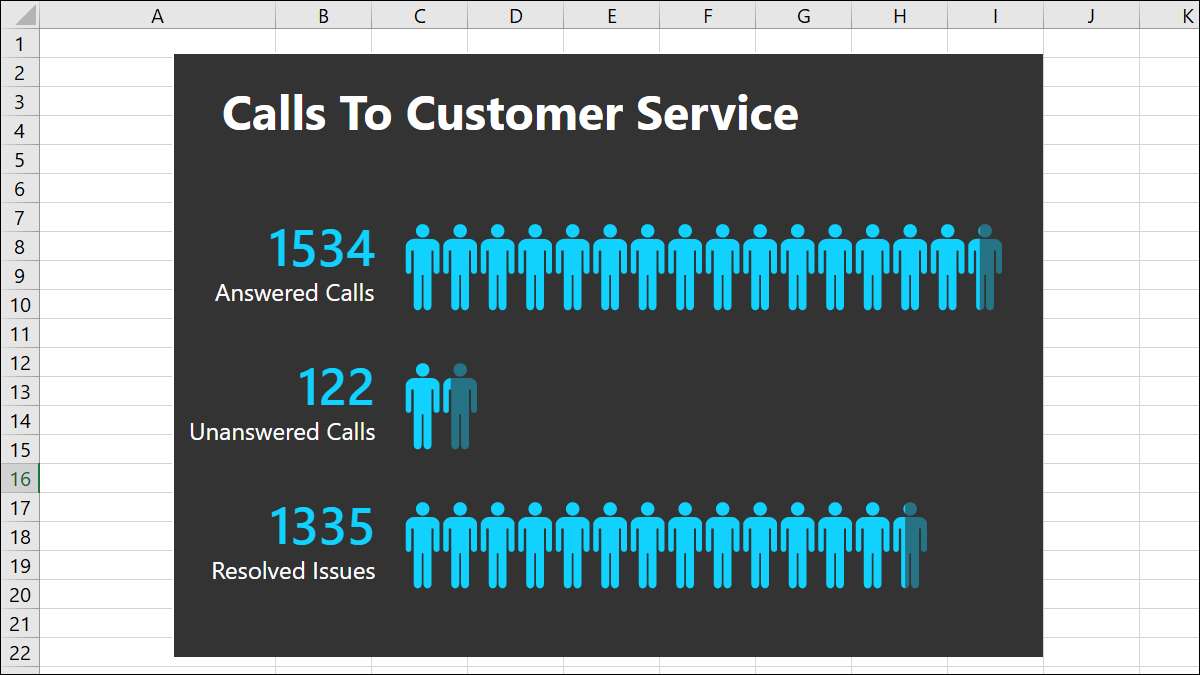
Om du utnyttjar Microsoft Excels diagram För hjälpsamma visuella visningar av dina data, kolla in People Graph-alternativet för att skapa en enkel bild av antalet personer eller objekt som du har loggat i ditt kalkylblad.
Du kan visa saker som antalet besökare på din webbplats, nedladdningar av din app, registrering för din händelse, samtal till ditt supportcenter och mycket mer.
Lägg till People Graph Add-in till Excel
People Graph är ett tillägg som utvecklats av Microsoft, och det finns redan en knapp för det i ditt Excel-band. Men innan du kan använda den måste du förtroende tillägget för att installera den.
Öppna fliken Infoga i Excel och leta efter tilläggsgruppen. Klicka på knappen för People Graph.

Du får se ett popup-fönster med en länk till "Se detaljer." Detta tar dig till Tillägget på Office Store-webbplatsen, Var du kan läsa en översikt, recensioner och andra detaljer. Klicka på "Lita på det här tillägget" för att komma igång.
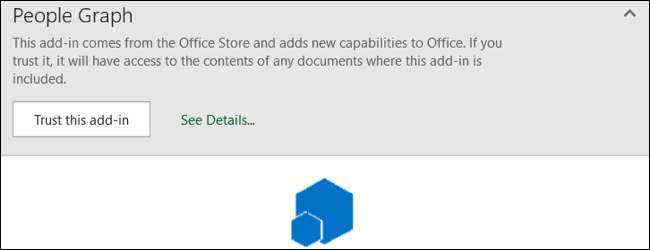
När Add-in är installerat I Excel kan du klicka på knappen på fliken Infoga för att använda funktionen när du behöver den.
RELATERAD: Så här installerar du och använder tillägg för Microsoft Office
Sätt i ett folks graf
När du slår på grafknappen i bandet, ser du ett provgraf. Klicka på den dataikon som ser ut som ett litet rutnät.
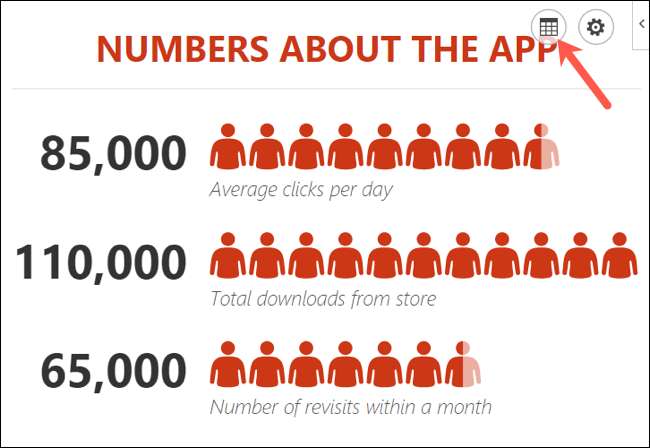
Eventuellt kan du ange din grafitel innan du väljer dina data, eller du kan bara gå tillbaka till den här platsen för att lägga till titeln senare.
Klicka på "Välj dina data," och dra sedan igenom de celler som du vill använda. För närvarande måste du använda två kolumner av data, men du kan ha flera rader.
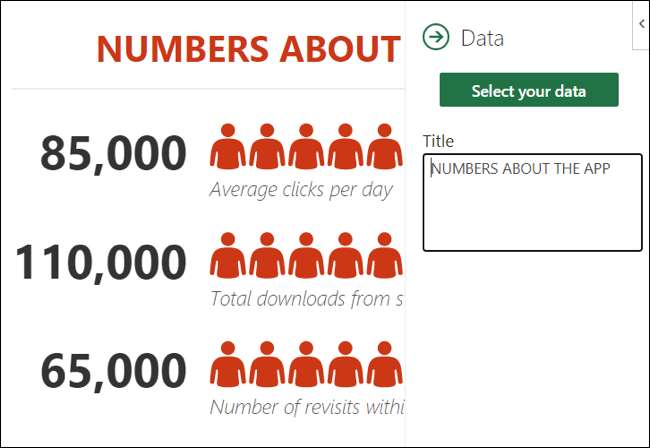
Klicka sedan på "Skapa" på grafskärmen.
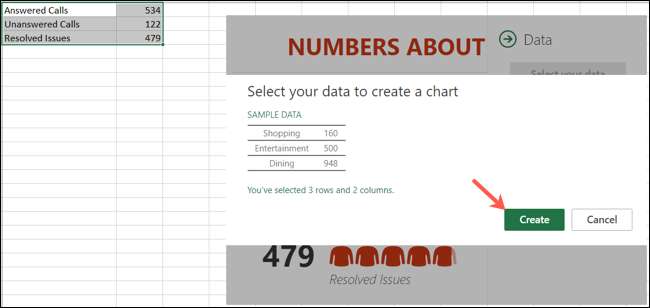
Anpassa ditt folks graf
När du har satt in ditt graf i Microsoft Excel kan du anpassa den. Klicka på ikonen Gear för att öppna inställningarna. Du kan sedan flytta igenom de tre inställningarna för typ, tema och form.
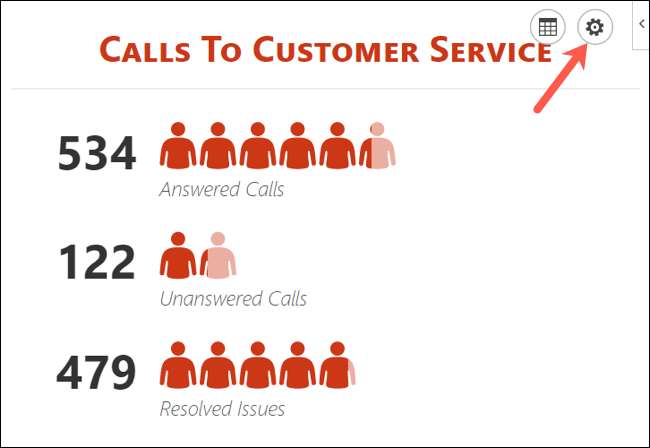
Du kan för närvarande välja från tre grafiska typer. Var och en har en något annorlunda layout och utseende. Klicka på "Typ", och välj sedan en på höger sida.
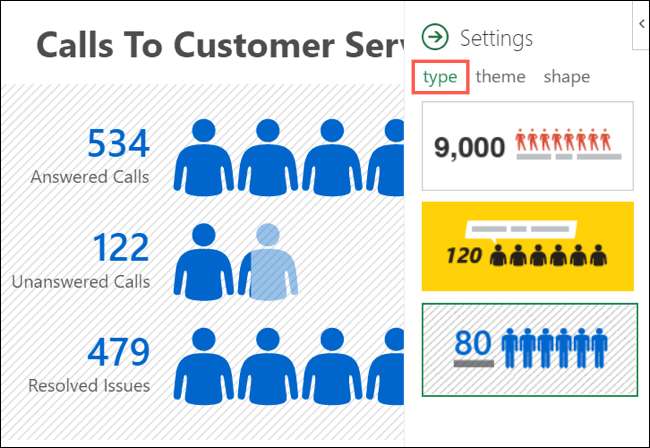
Därefter kan du välja ett tema som ändrar bakgrunden och färgerna på grafen. Klicka på "Tema", och välj ett av de sju alternativen.
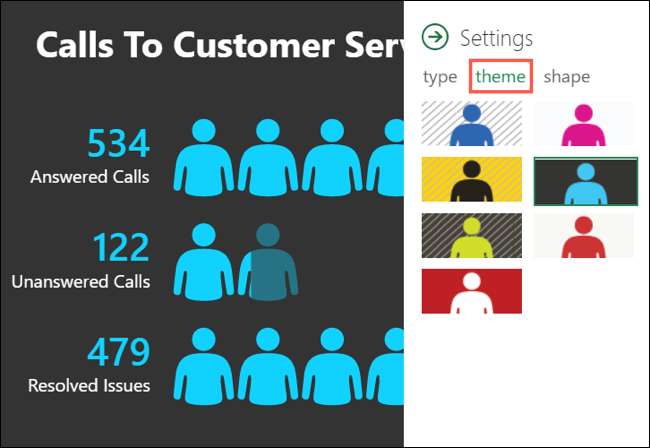
Slutligen kan du använda en annan form. Så om dina data är bättre representerade av en annan form än personer, kan du välja den bästa passformen. Klicka på "form" och välj från de 16 alternativen.
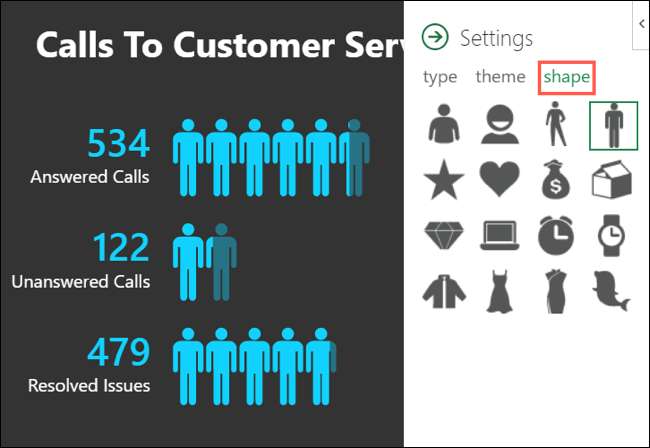
Du kan välja och dra ditt grafer vart du vill ha det på ditt kalkylblad. Och om du redigerar de data som grafen är baserad, uppdaterar Excel grafen automatiskt.
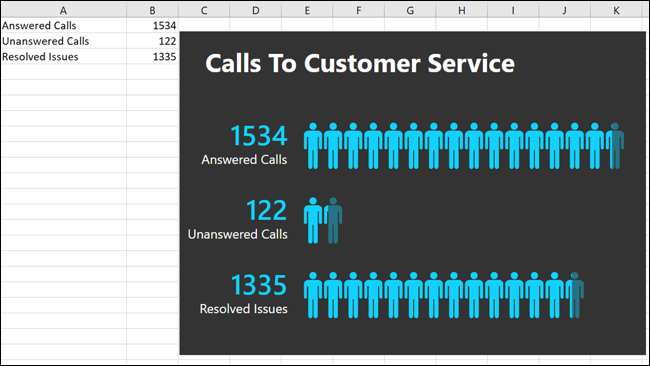
Uppdatera, ta bort eller välj People Graph
På högerkanten av ditt grafer ser du en pil (Windows) eller en info-ikon (Mac). När du klickar ser du flera åtgärder.
Välj "Ladda om" för att uppdatera grafen "Ta bort" för att ta bort det och "Välj" för att välja grafen om du vill flytta den. Du har också alternativ att få support, bifoga en debugger och visa säkerhetsinformationen.
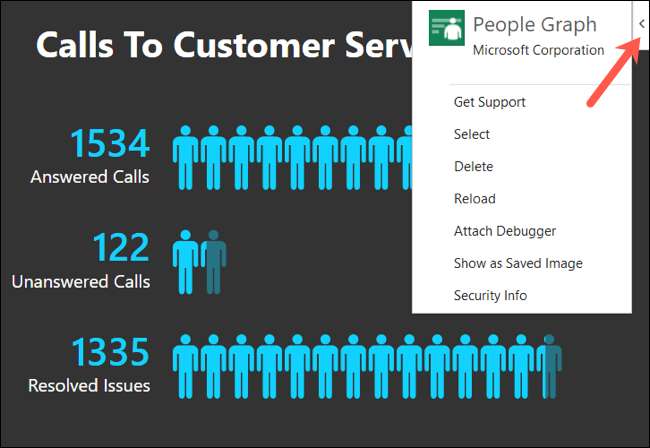
Om du letar efter ett enkelt sätt att visuellt visa data, speciellt om det innehåller ett antal personer som kunder, kunder eller kontakter, prova folket graf i Microsoft Excel. Och för en annan användbar typ av diagram, ta en titt på Hur man skapar en tally graf i Excel .







